
Quick Surface中文版
v5.0.9 官方版- 软件大小:37.5 MB
- 软件语言:简体中文
- 更新时间:2023-11-03
- 软件类型:国产软件 / 机械电子
- 运行环境:WinXP, Win7, Win8, Win10, WinAll
- 软件授权:免费软件
- 官方主页:https://www.better3d.cn/
- 软件等级 :
- 介绍说明
- 下载地址
- 精品推荐
- 相关软件
- 网友评论
Quick
Surface中文版提供曲面建模功能,可以在软件上创建几何体,可以在软件绘制2D草图,可以绘制3D草图,可以添加平面,可以添加圆柱体,可以添加球体,可以从选中的CAD曲面创建平面,软件已经提供中文模式,可以在设置界面选择语言功能,从而设置中文简体,让国内用户可以更好看懂软件界面的各种功能,创建一个几何体就可以直接在软件上开始编辑曲面,支持应对网格孔洞、拉直线段、折痕控制、外推边界、包覆成型、合并多个曲面、偏移与加厚曲面、智能铺面等多种曲面建模功能,需要就可以下载软件。

软件功能
支持导入业界通用三维扫描格式包括 STL, OBJ, PLY 网格以及 PTX, E57 等长距扫描仪点云。
可对扫描数据 (网格/点云) 进行补洞、平滑化、删除游离网格/点、分组等处理。
可对扫描数据 (网格/点云) 进行减面/减点处理,提升计算机运行效率。
多种对齐工具可用于将扫描数据对齐至世界座标,以利逆向工程的开展。
高效、互动式选取功能,让您快速标注出代表几何特征或曲面的网格区域。
约束式拟合功能可构建出与扫描数据拟合的几何特征,同时又约束该特征符合原始设计意图。
可以指定抽取的特征之间的相对关系如垂直/平行/相交/平移等等。
强大的 2D 草图功能,包含手动及自动绘图功能及各种约束条件,且可在绘图时进行实时偏差分析,确保草图与扫描数据云点相合。
完整的 CAD 建模命令如拉伸、旋转、剪裁、倒圆角/斜角、阵列、镜向复制、布尔运算等。
完整的曲面建模命令如放样、扫掠、管状成型、螺纹、延伸曲面等。
独家 "吸附至网格" 技术的 3D 草图功能。
独家 "吸附至网格" 技术的自由曲面建模功能。
自由曲面分辨率及网格节点深度控制。
自由曲面实时偏差分析。
拟合曲面功能,可以直接从选中的扫描数据区域建出曲面。
一键智能铺面,不需任何手动建模过程,且可对结果进行编辑 (本功能适合极不规则外形的逆向工程)
全参数式架构 – 所有建模步骤都会在历史树中被纪录,并可随时修改,更新相关的联动步骤。
2D 草图可导出标准的 DXF 档案。
3D 模型可导出标准的 STEP 与 IGES 档案。
编修后的扫描数据可导出为 STL 网格或 ASC 点数据。
云授权模式,便于软件在不同装置间转移使用。
终身软件授权。
软件特色
直接从Verisurf使用网格创建自由曲面或自动曲面
从自由形式扫描的网格或STL文件创建平滑曲面
保持相邻表面之间的曲率连续性
非常适合创建平滑、高速的刀具路径
消除了使用大型STL文件来定义刀具路径
从网格轻松创建有机或棱柱形自由CAD曲面
从复杂的Verisurf网格创建曲面,并在将曲面导出到Verisurf之前比较“曲面到网格”拟合的结果:
使用说明
1、将QUICKSURFACE2023直接安装到电脑,点击下一步

2、设置软件的安装地址C:Program FilesKVS LtdQUICKSURFACE2023

3、软件语言设置界面,直接设置Chinese Simplified
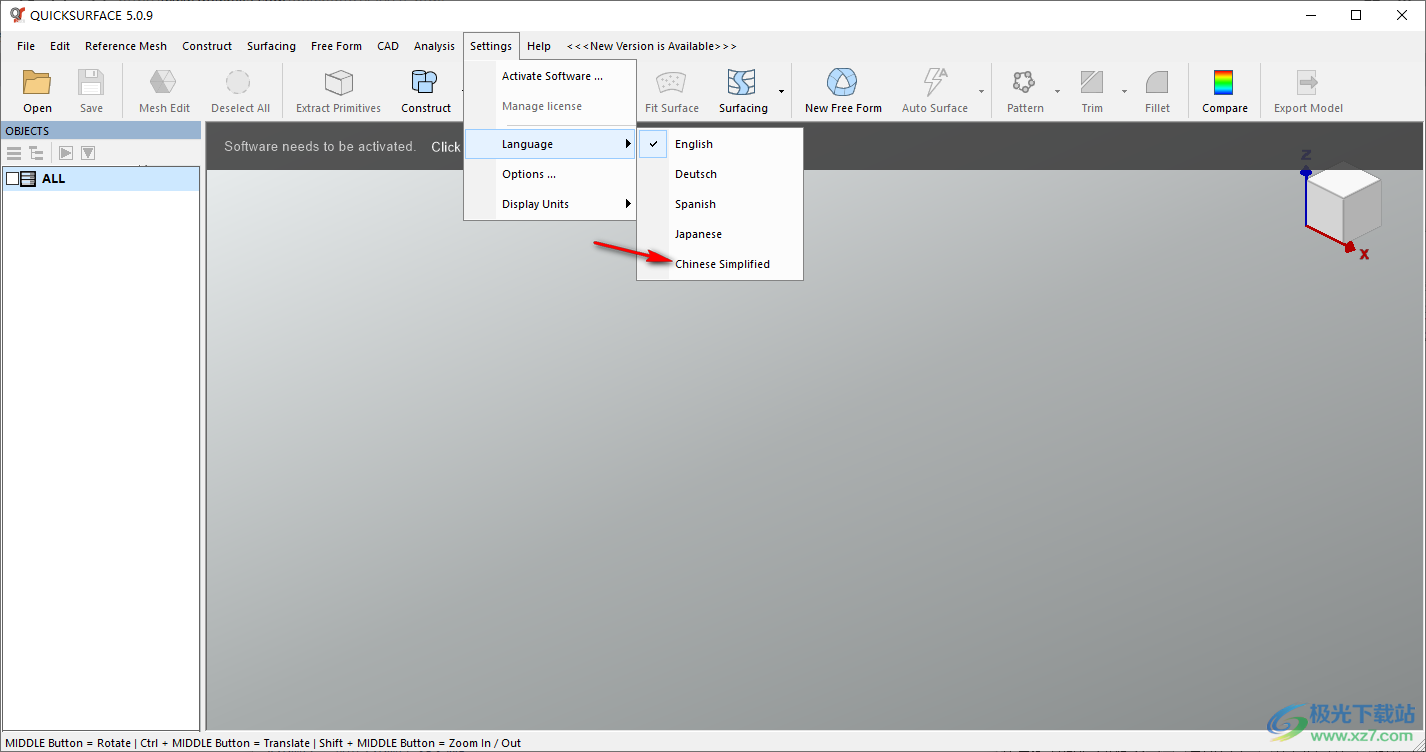
4、CAD功能:环形阵列、线性阵列、镜向复制、剪裁、倒圆角、切割实体、合并多个实体、保留实体交集

5、您希望使用近似哪种软件的控制方式
默认值
旋转
平移
缩放
反转鼠标滚轮的缩放方向
鼠标滚轮灵敏度
按住CTRL或ALT+方向键旋转视图
旋转方式
自由旋转
3D鼠标响应
高
使用浏览方块来切换标准视图角度

6、界面外观设置
偏差分析比对颜色
正值-红/负值-蓝
网格多边形超过此数里时,以点云方式显示
点云的点超过此数里时,以「渐进描绘」方式显示

7、一般设置
自动备份每隔
提醒存档信息的显示时间
显示帮助信息
显示欢迎画面
圆形物件尺寸标注
QSConnect默认软件
工具列上显示的传送按钮:(需要重启软件)

8、分析功能
偏差分析、测量、斑马纹分析、环境贴图、拔模角、形位公差、撷屏至剪贴板

9、自由曲面编辑功能,可以选择创建新曲面、包覆成型、智能铺面、加厚曲面、模板

10、曲面工具:拟合曲面、3D草图、螺线、放样、扫掠、管状成型、缝合选中的曲面、延伸曲面

官方教程
新增面
切换至此工具后,在画面中任意点出四个点,即可建出四边形。
吸附模式关闭时,该四边形将贴合于当下观看角度形成的平面上 (即电脑屏幕所显示的平面)。

吸附模式开启时,该四边形将吸附于网格表面。

新增矩形面
此工具允许使用鼠标直接依当下观看角度,拉出一个方正的四边形。
套选面
提供编辑模式不具备的套选模式; 以鼠标套选的方式选中特定的面。

控制器
吸附模式关闭时,选中点/线/面后会出现控制器,用于将选中对象进行移动。若选中的对象是边或面,还可利用弧形控制条来对其进行旋转,或用末端小圆球对其进行缩放。
控制器共有三种运作型式,可视当下需要择一使用:
系统座标 (W): 透由控制器将选中对象在系统的 X/Y/Z 轴方向,或 XY/XZ/YZ 系统平面上进行移动、旋转、缩放。

视图 (S): 透由控制器将选中对象在 “当下观看角度形成的平面” 上進行移动、旋转、缩放。此模式需频繁转动观看角度,才能将选中对象调整至理想状态。

局部 (L): 控制器蓝轴指向曲面法线方向,拉动之可改变选中对象在曲面上的深度。红绿两轴向则随蓝轴实时变化,无明确方向定义。

吸附模式关闭时,若不先选中点/线/面,直接以鼠标按住对象不放进行拉动,则效果等同在视图 (S) 模式中进行移动。
禁止更动临近节点
勾上该选项,拖曳点/线/面时临近的节点不会受其影响而改变位置,一般情况下建议将其勾上。

复制手柄与创建新四边形
不论吸附模式开启或关闭,均可透过复制手柄由现有四边形边界向外拉出新四边形。使用前请确认勾上显示复制手柄选项。

将鼠标移到四边形的边界,该线段的中间会出现 D 字样 (即复制手柄)。将鼠标移到 D 上会出现 + 号,按住左键拖曳即可拉出新的四边形。

拉出新四边形时若出现红色不规则节点,需对其进行修正,以免影响曲面连续性,詳见四边形布局技巧。
双击选中整条边界后,可一次拉出所有该边界需要的新四边形。

吸附模式关闭下,同样的效果也可以透过按住键盘的 Alt 键,再拉动控制器的箭头来达成。
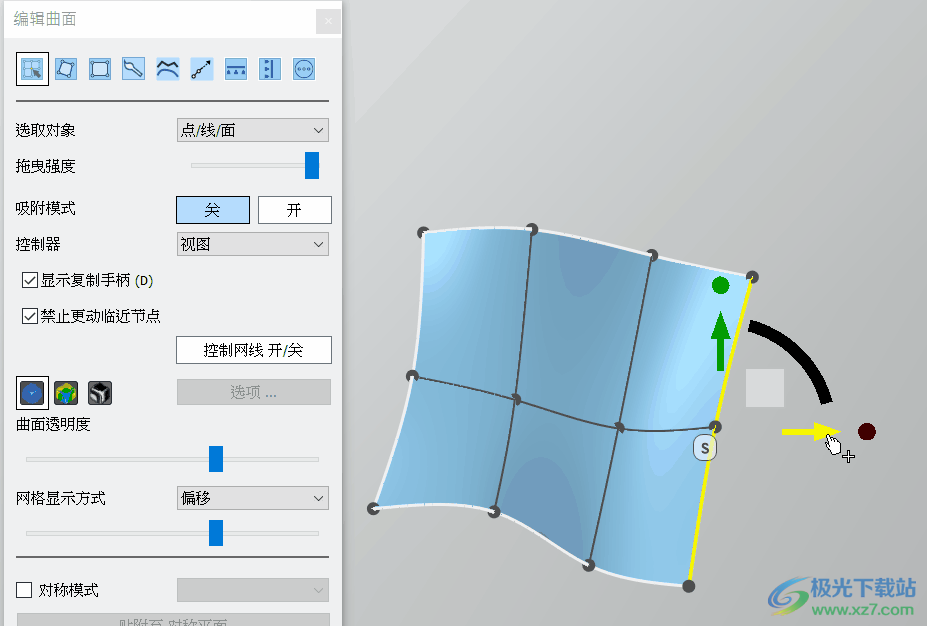
吸附模式开启时,拉出的新四边形会吸附至网格表面。

按住 Alt 拖曳不规则节点可直接从对角拉出新四边形。

桥接边缘
选中两个相近的四边形边界,从「其他功能」中执行桥接边缘 (快捷键 D),即可产生新的四边形将两者桥接。

合并边缘或点
拉动边界与边界接触,可相互吸附合并,以进行不同曲面区块间的相连或孔洞封闭。


拉动点与点接触,亦可相互吸附合并,以进行不同曲面区块间的相连或孔洞封闭。

以下封孔为按住 Alt 拖曳不规则节点,拉出新四边形直接与对角合并。

封闭四边孔
另一封闭四边孔的方式为,先选中孔的四边后从「其他功能」中执行封闭四边孔。

控制网线
除了直接拖曳曲面点/线/面以外,也可以打开控制网线功能,然后透过拖曳其控制点/控制线来对曲面形态进行更精细的调整。

下载地址
- Pc版
Quick Surface中文版 v5.0.9 官方版
相关软件
本类排名
本类推荐
装机必备
换一批
谷歌浏览器Google Chromev100.0.4896.75 64位官方最新版

WinRAR官方64位v5.80 正式官方版

腾讯电脑管家win10专版v13.5.20525.234 官方最新版

iTunes 32位for Windows 12.10.8.5 多语言官方版

腾讯应用宝pc版v5.8.2 最新版

360安全卫士电脑版v13.1.0.1151 官方正式版

百度网盘pc版v7.14.2.9 官方最新版

搜狗拼音输入法电脑版v11.0.0.4909 正式版

酷狗音乐播放器电脑版v9.2.29.24113 官方最新版

爱奇艺pps影音客户端v7.10.122.2375 官方最新版

微信2022最新电脑版v3.6.0.18 官方版

wps office 2016专业版V11.1.0.7875 pro版_附序列号
- 聊天
- 微信电脑版
- yy语音
- skype
- qq电脑版
- 视频
- 优酷视频
- 腾讯视频
- 芒果tv
- 爱奇艺
- 剪辑
- 会声会影
- adobe premiere
- 爱剪辑
- 剪映
- 音乐
- 酷我音乐
- 酷狗音乐
- 网易云音乐
- qq音乐
- 浏览器
- 360浏览器
- ie浏览器
- 火狐浏览器
- 谷歌浏览器
- 办公
- wps
- 企业微信
- 钉钉
- office
- 输入法
- 五笔输入法
- 搜狗输入法
- qq输入法
- 讯飞输入法
- 压缩
- winzip
- 7z解压软件
- winrar
- 360压缩
- 翻译
- 谷歌翻译
- 金山翻译
- 英译汉软件
- 百度翻译
- 杀毒
- 360杀毒
- 360安全卫士
- 火绒软件
- 腾讯电脑管家
- p图
- 美图秀秀
- photoshop
- 光影魔术手
- lightroom
- 编程
- vc6.0
- java开发工具
- python
- c语言软件
- 网盘
- 115网盘
- 天翼云盘
- 百度网盘
- 阿里云盘
- 下载
- 迅雷
- utorrent
- 电驴
- qq旋风
- 证券
- 华泰证券
- 方正证券
- 广发证券
- 西南证券
- 邮箱
- 阿里邮箱
- qq邮箱
- outlook
- icloud
- 驱动
- 驱动精灵
- 打印机驱动
- 驱动人生
- 网卡驱动

























网友评论